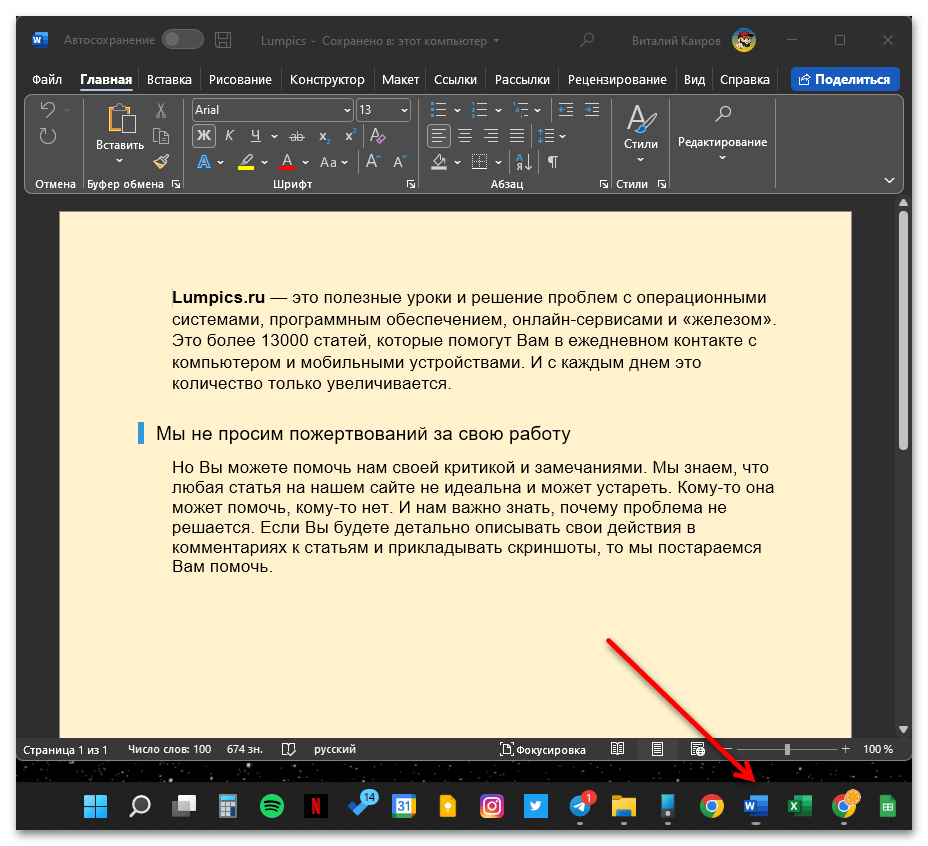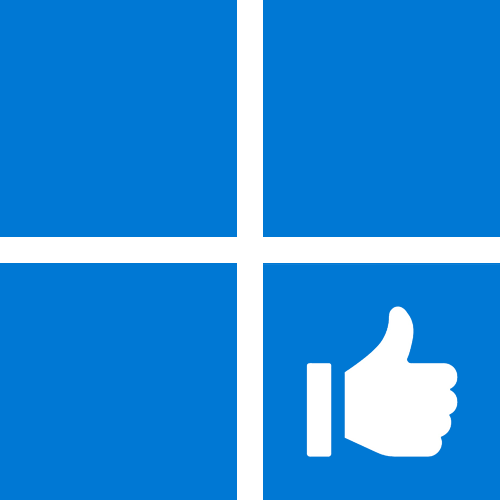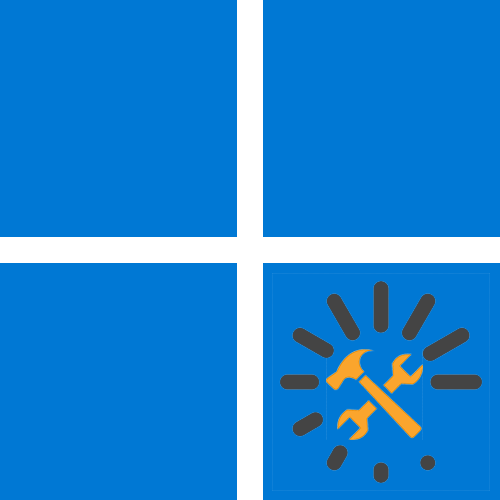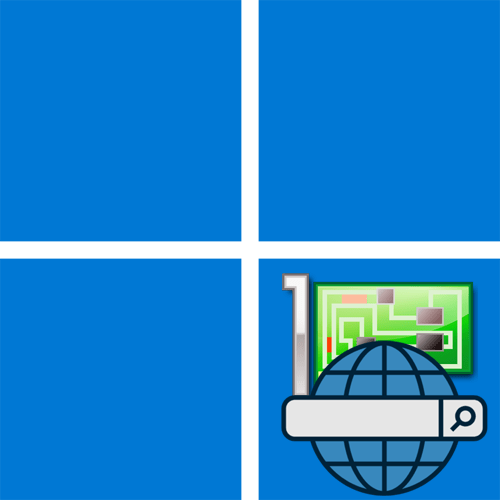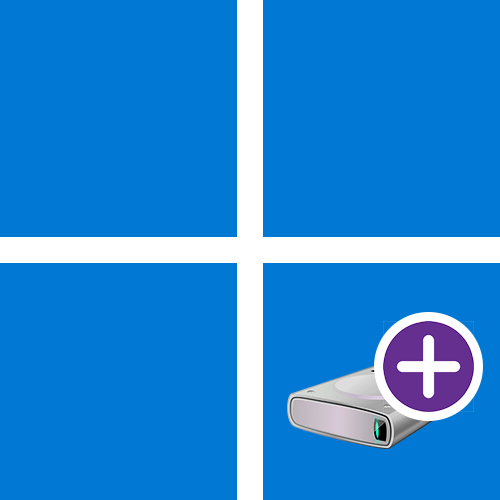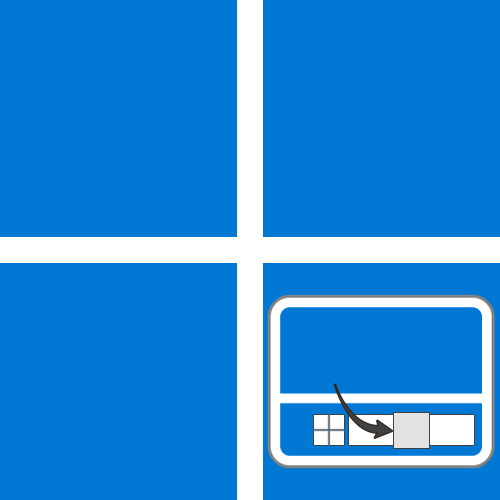
Незрозуміло, з яких причин в Windows 11 розробники Microsoft вирішили прибрати можливість перетягування файлів на панель завдань (ПЗ), але повернути її можна тільки за допомогою спеціалізованої утиліти, про що ми і розповімо далі.
- Відкрийте сайт, посилання на який дана вище, і клікніть по напису «Windows11DragAndDropToTaskbarFix.exe»
в блоці
«Assets»
.
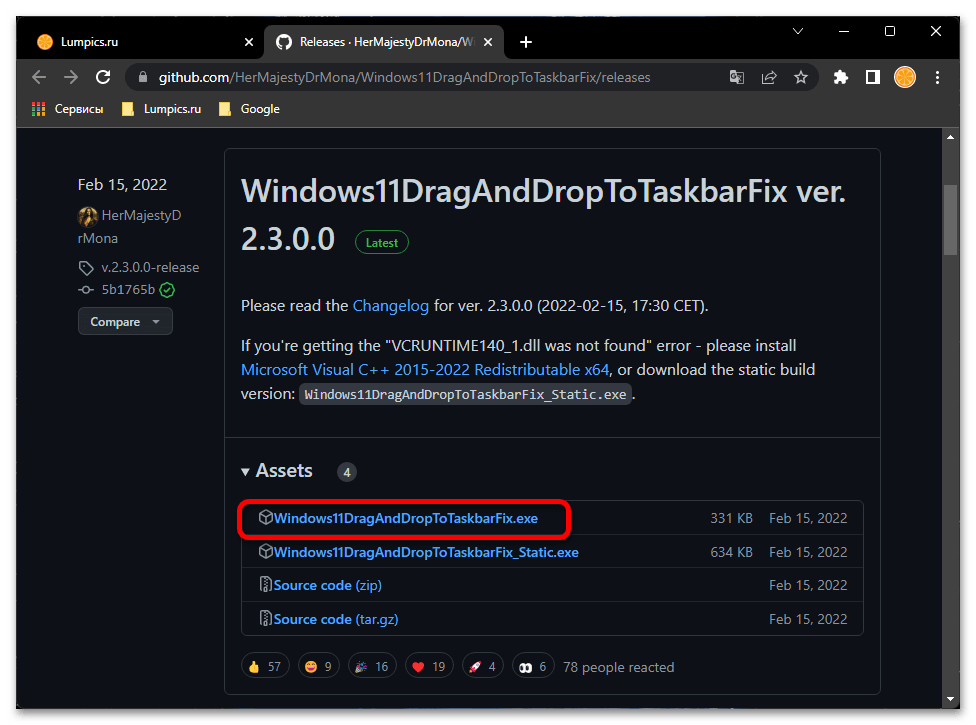
Якщо того зажадають настройки використовуваного вами браузера, вкажіть місце для збереження інсталяційного файлу на диску ПК.
- Коли додаток буде завантажено, запустіть його,
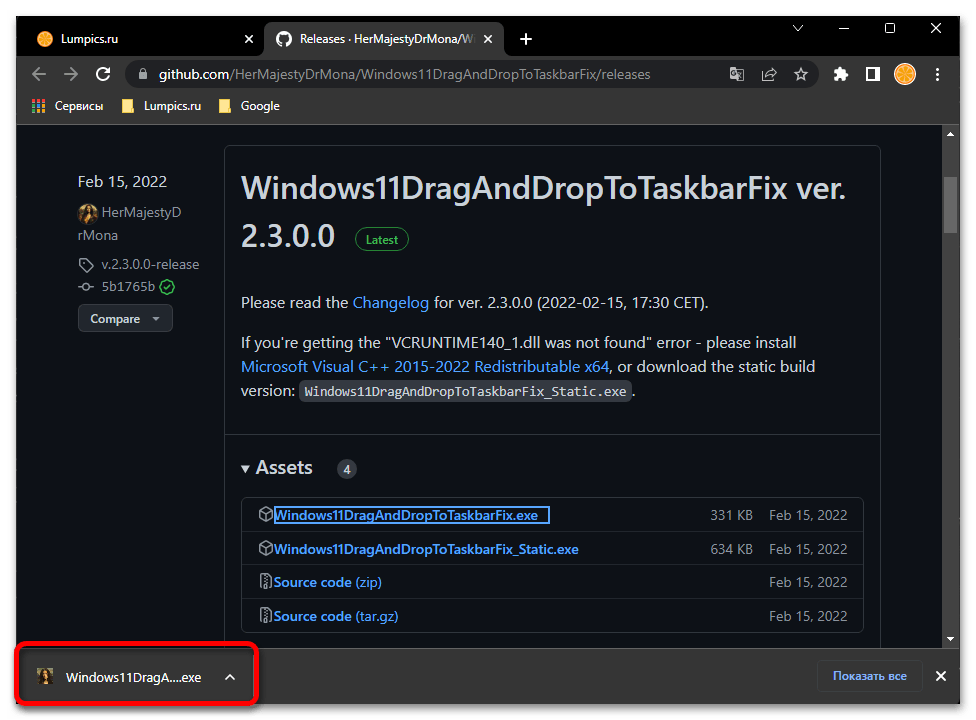
І підтвердіть цю дію у вікні із запитом від операційної системи.
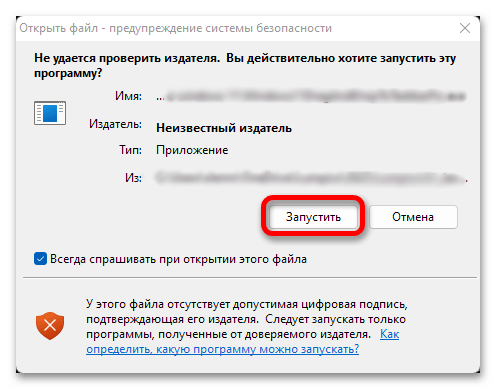
Зверніть увагу! Якщо на цьому етапі виникає помилка, пов'язана з бібліотекою
VCRUNTIME140;_1.dll, поверніться на сторінку, посилання на яку дана на початку цієї Інструкції, перейдіть її трохи нижче, скачайте файл «Microsoft Visual C++ 2015-2022 Redistributable x64» і виконайте установку даного компонента. Потім повторно запустіть «Windows11DragAndDropToTaskbarFix.exe» . - Windows11DragAndDropToTaskbarFix встановлюється моментально і поміщається в системний трей. Ніяких додаткових дій не потрібно, ви відразу ж зможете перетягувати файли на панель завдань, в чому досить просто переконатися.
Відкрийте папку з потрібним файлом, клікніть по ньому лівою кнопкою мишки (ЛФМ) і потягніть на ярлик програми в ПЗ,
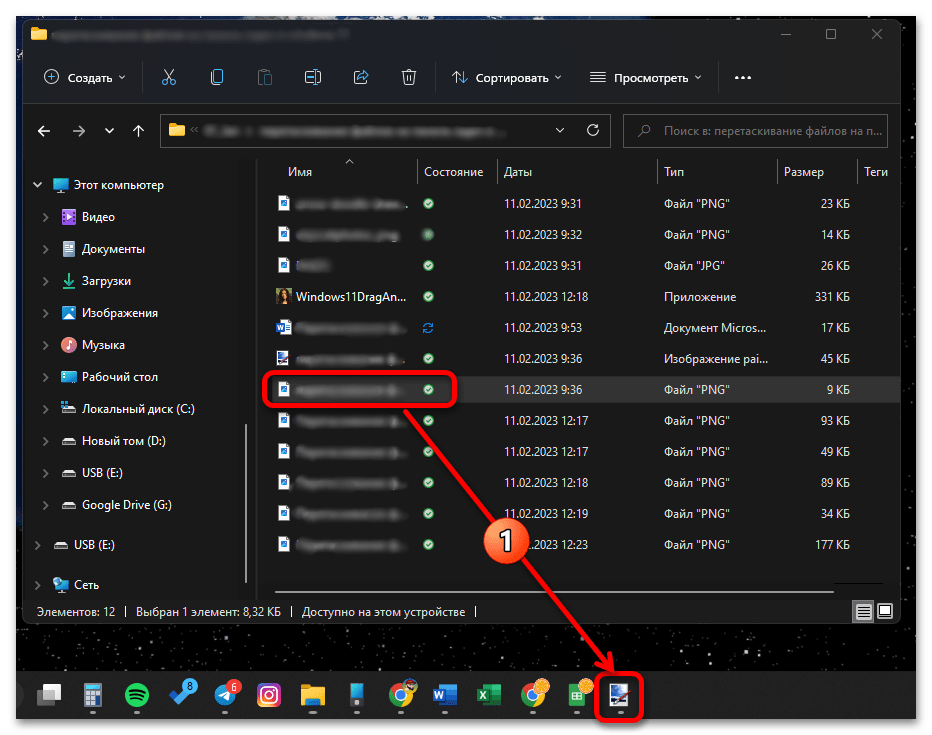
В якій його потрібно відкрити.
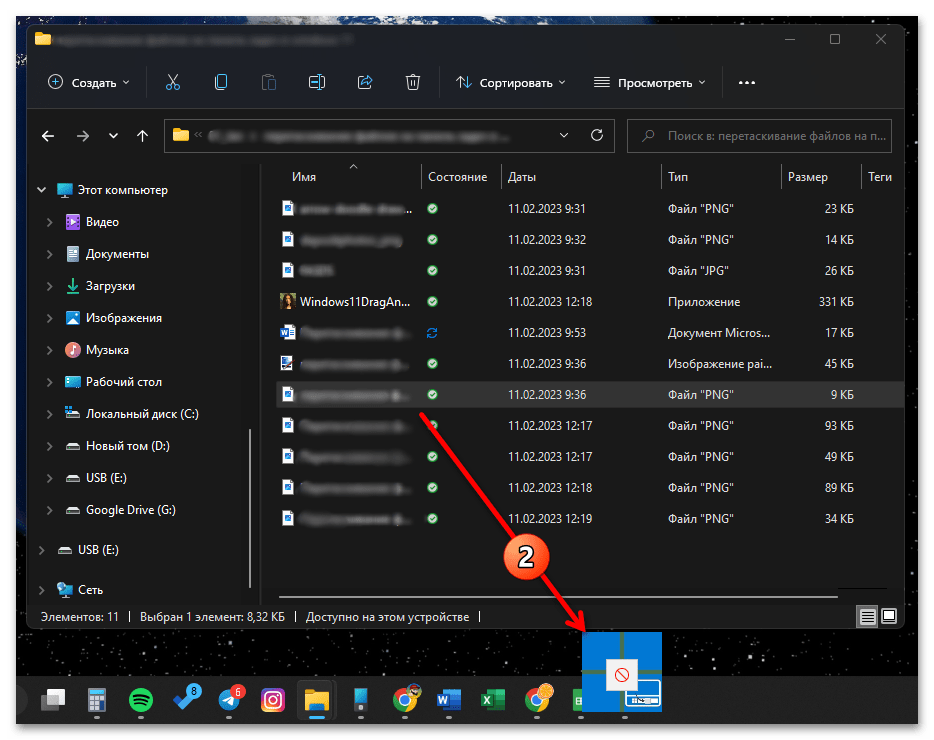
Незважаючи на те що поверх ярлика ненадовго відобразитися значок, що сигналізує про заборону переміщення, потрібний додаток буде розгорнуто і ви зможете відкрити в ньому обраний файл.
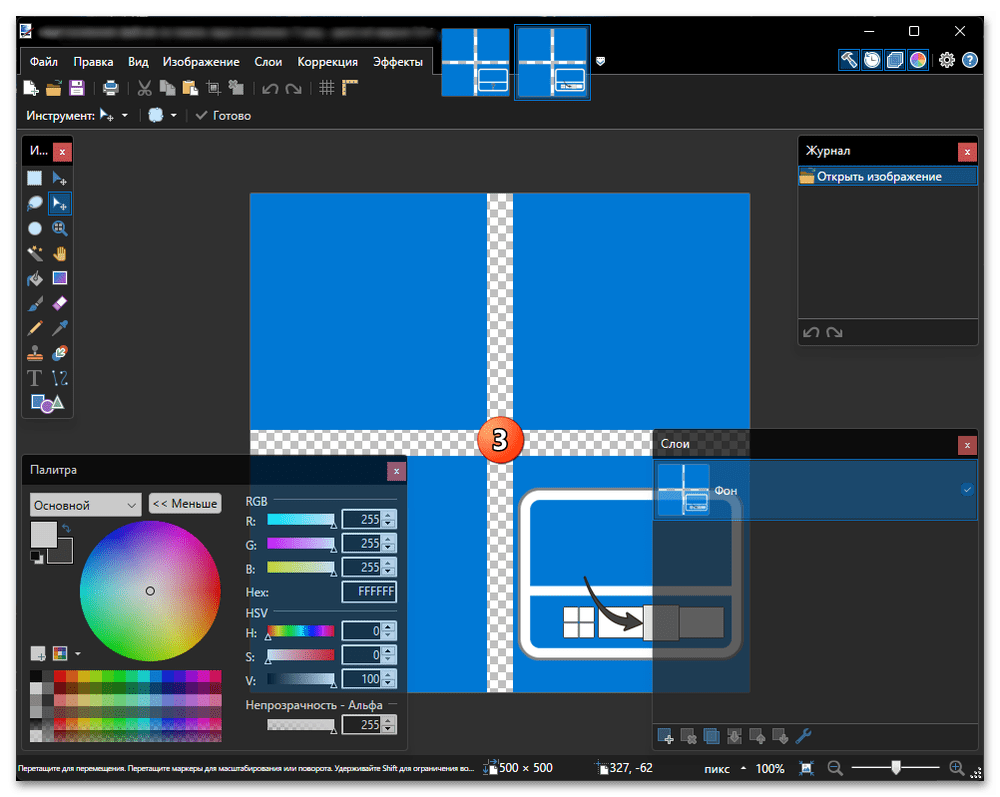
Windows11DragAndDropToTaskbarFix не має власного інтерфейсу, запускається разом з ОС Windows 11 і працює у фоновому режимі. За необхідності ви можете змінити його налаштування, для чого потрібно розгорнути системний трей, натиснути правою кнопкою мишки (ПКМ) по ярлику програми і вибрати пункт «Configure» .
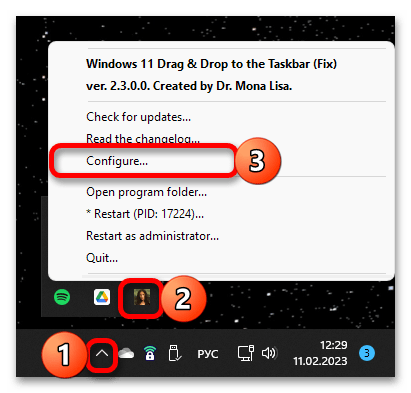
Відразу ж після цього буде відкрито текстовий файл конфігурації і Сторінка розробника на GitHub, де представлені загальні рекомендації по налаштуванню.
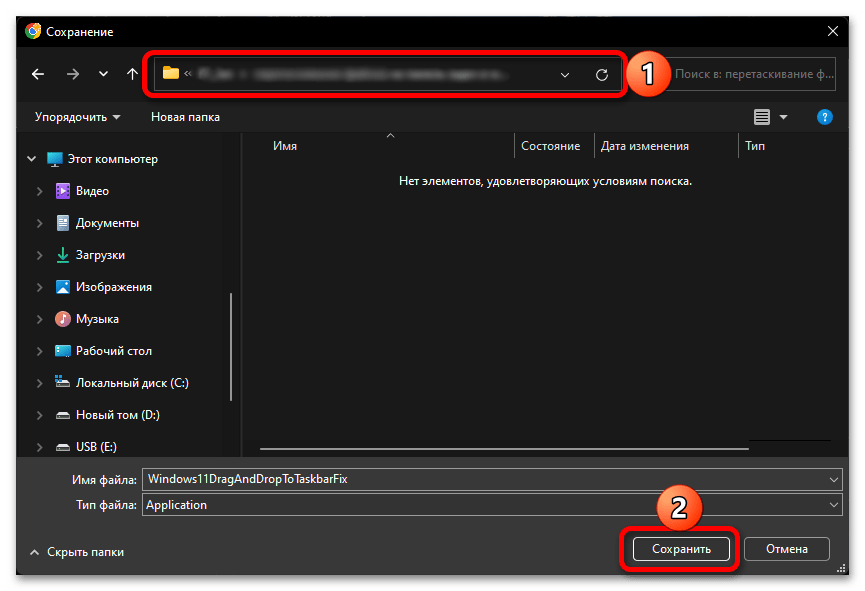
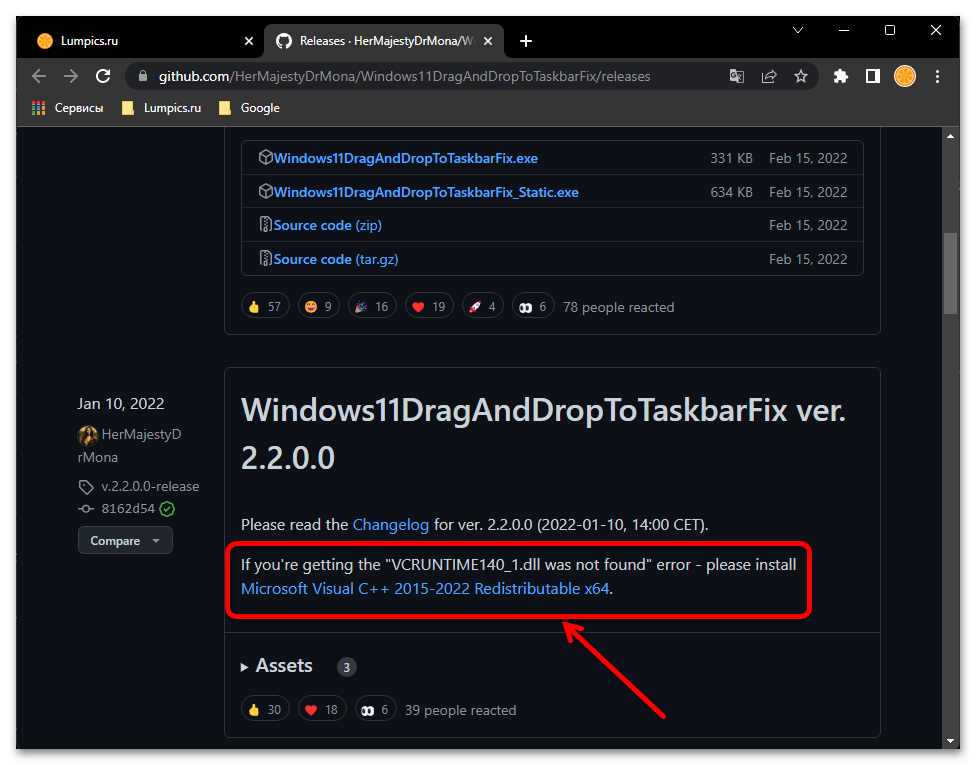
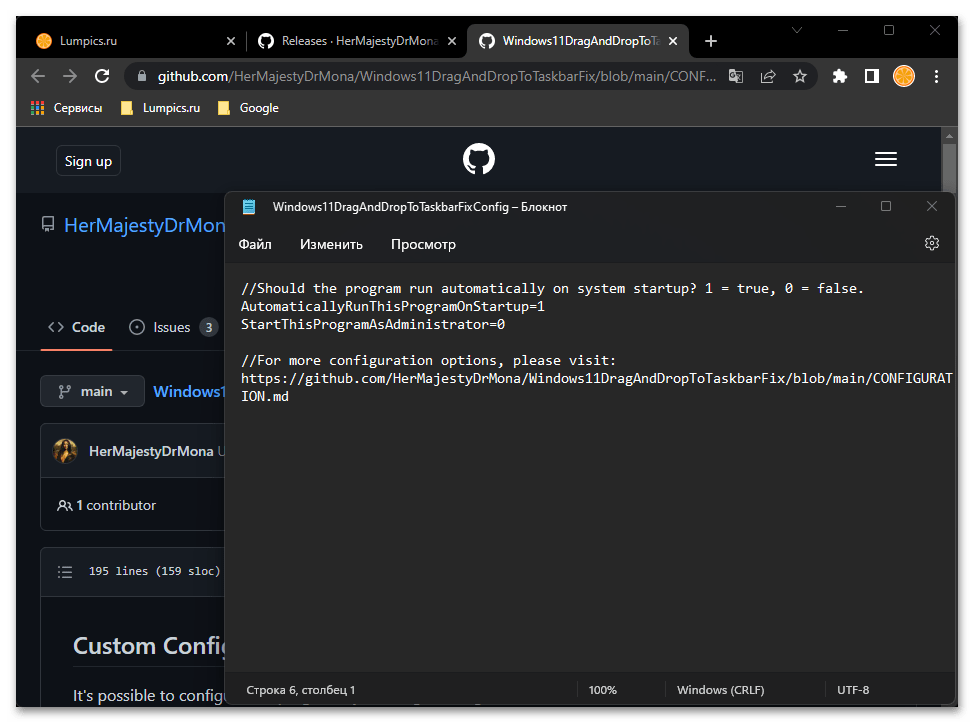
Зверніть увагу! якщо під перетягуванням файлів на панель завдань ви маєте на увазі не їх відкриття в програмах, а закріплення в даній області, ознайомтеся з представленої за посиланням нижче інструкцією і виконайте запропоновані в ній рекомендації.
Детальніше: як закріплювати на файли, папки і ярлики на панелі завдань в Віндовс 11